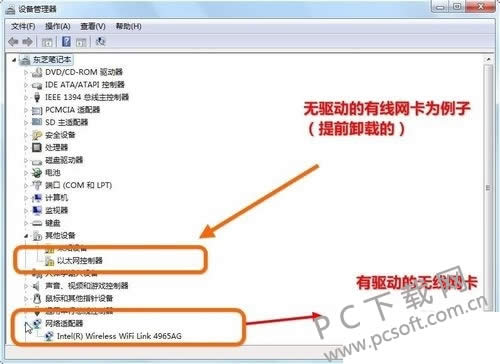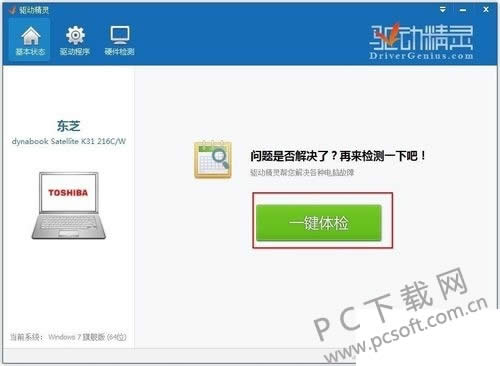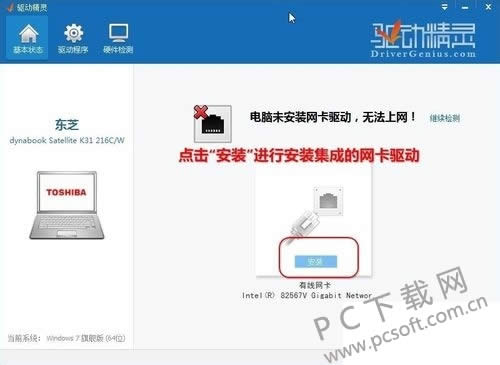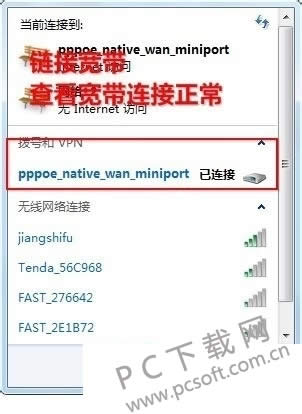带网卡驱动的驱动精灵,本教程教您怎样用驱动精灵安装网卡驱动
发布时间:2021-05-18 文章来源:xp下载站 浏览:
|
Windows 7,中文名称视窗7,是由微软公司(Microsoft)开发的操作系统,内核版本号为Windows NT 6.1。Windows 7可供家庭及商业工作环境:笔记本电脑 、平板电脑 、多媒体中心等使用。和同为NT6成员的Windows Vista一脉相承,Windows 7继承了包括Aero风格等多项功能,并且在此基础上增添了些许功能。 驱动精灵的功能真的十分强大,它能够为用户们提供免费的驱动升级服务。但是我们或许会有一个问题,在电脑中要怎么使用驱动精灵来安装网卡驱动呢?今天就让小编我来告诉你们怎么用驱动精灵来安装网卡驱动吧。你们要认真地往下看哦。 当我们刚安装windows系统的时候,还是无法上网的,这个时候我们就要用我们的驱动精灵去安装个网卡驱动。但或许会有网友问,怎么用驱动精灵下载并安装网卡驱动呢?那你们就问对人了,今天我要讲解的就是怎么用驱动精灵安装网卡驱动。 首先,你们可以看到我的电脑里的有线网卡的驱动已经被卸载了,但是无线网卡驱动是可以正常使用的。但今天我们要安装有线网卡的驱动,不然是不能通过有线连接网络的。
驱动精灵载图1 然后,我们要使用另一台能够上网的电脑,将驱动精灵程序下载到U盘中保存,然后U盘再插到需要安装驱动的电脑上,在对电脑进行安装驱动。
驱动精灵载图2 安装好了之后,然后点意见体检,软件就会对自动开始扫描我们电脑里面缺少的驱动程序,然后就可以看到程序显示我们没有安装驱动,然后点击安装就好啦。
网卡驱动载图3 最后,等安装好了之后,我们就可以正常的通过有线连接来上网了
驱动精灵载图4 Windows 7简化了许多设计,如快速最大化,窗口半屏显示,跳转列表(Jump List),系统故障快速修复等。Windows 7将会让搜索和使用信息更加简单,包括本地、网络和互联网搜索功能,直观的用户体验将更加高级,还会整合自动化应用程序提交和交叉程序数据透明性。 |
相关文章
本类教程排行
系统热门教程
本热门系统总排行